O Modo de Suspensão no Windows 10 já não é adequado para alguns utilizadores. Este artigo também explica como desativar facilmente o Modo de Suspensão no Windows 10 e 11!
 |
Como desativar facilmente o modo de suspensão no Windows 10
Se o seu computador entrar em modo de suspensão automaticamente estiver atrapalhando seu trabalho, desativá-lo no Windows 10 é a solução ideal. Você pode fazer isso através das configurações do sistema ou usando atalhos de teclado.
Usar as configurações do Windows
Para desativar o modo de suspensão no Windows 10 através das Configurações do Sistema, siga estes passos:
Passo 1: Abra as Configurações no Menu Iniciar.
 |
Passo 2: Em seguida, selecione "Sistema" e clique em "Energia e Suspensão".
 |
Passo 3: Aqui, você pode ajustar o tempo limite da tela e o tempo limite para o computador entrar em modo de suspensão. Para desativar o modo de suspensão no Windows 10, defina essas opções como "Nunca".
 |
Usar opções de energia
Outra forma de desativar o modo de suspensão no Windows 10 é usar as Opções de Energia no Painel de Controle:
Passo 1: Pressione Windows + X e selecione Opções de energia.
 |
Passo 2: Na seção Configurações relacionadas, selecione "Configurações de energia adicionais" e clique em "Alterar quando o computador entra em modo de suspensão".
 |
Passo 3: Na seção "Editar configurações do plano", em "Suspender", selecione "Nunca" para "Na bateria" e "Conectado à tomada". Em seguida, clique em "Salvar alterações" para concluir o processo.
 |
Instruções sobre como ativar e desativar o modo de hibernação no Windows 10
Além do modo de suspensão, o modo de hibernação é uma opção eficaz para economizar energia, pois salva o estado do computador no disco rígido antes de desligá-lo. Veja como ativar ou desativar a hibernação no Windows 10:
Passo 1 : Abra o Painel de Controle no menu de pesquisa e selecione Opções de Energia .
 |
Passo 2 : Selecione "Escolher a função dos botões de energia" na coluna da esquerda.
 |
Passo 3 : Clique em Alterar configurações que não estão disponíveis no momento para habilitar as permissões de edição.
 |
Passo 4 : Role a página para baixo e marque a caixa Hibernar na seção Configurações de desligamento .
 |
Passo 5 : Depois de salvar as alterações, você verá a opção Hibernar no menu Energia.
 |
Desativar o modo de suspensão no Windows 10 pode ajudar os usuários a manter o funcionamento contínuo sem interrupções. Com as instruções acima, você pode facilmente desativar o modo de suspensão ou ativar outros recursos, como a hibernação, protegendo seus dados e economizando energia.
Fonte




















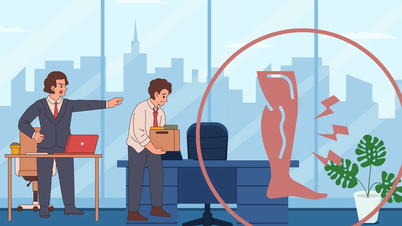




























































































Comentário (0)